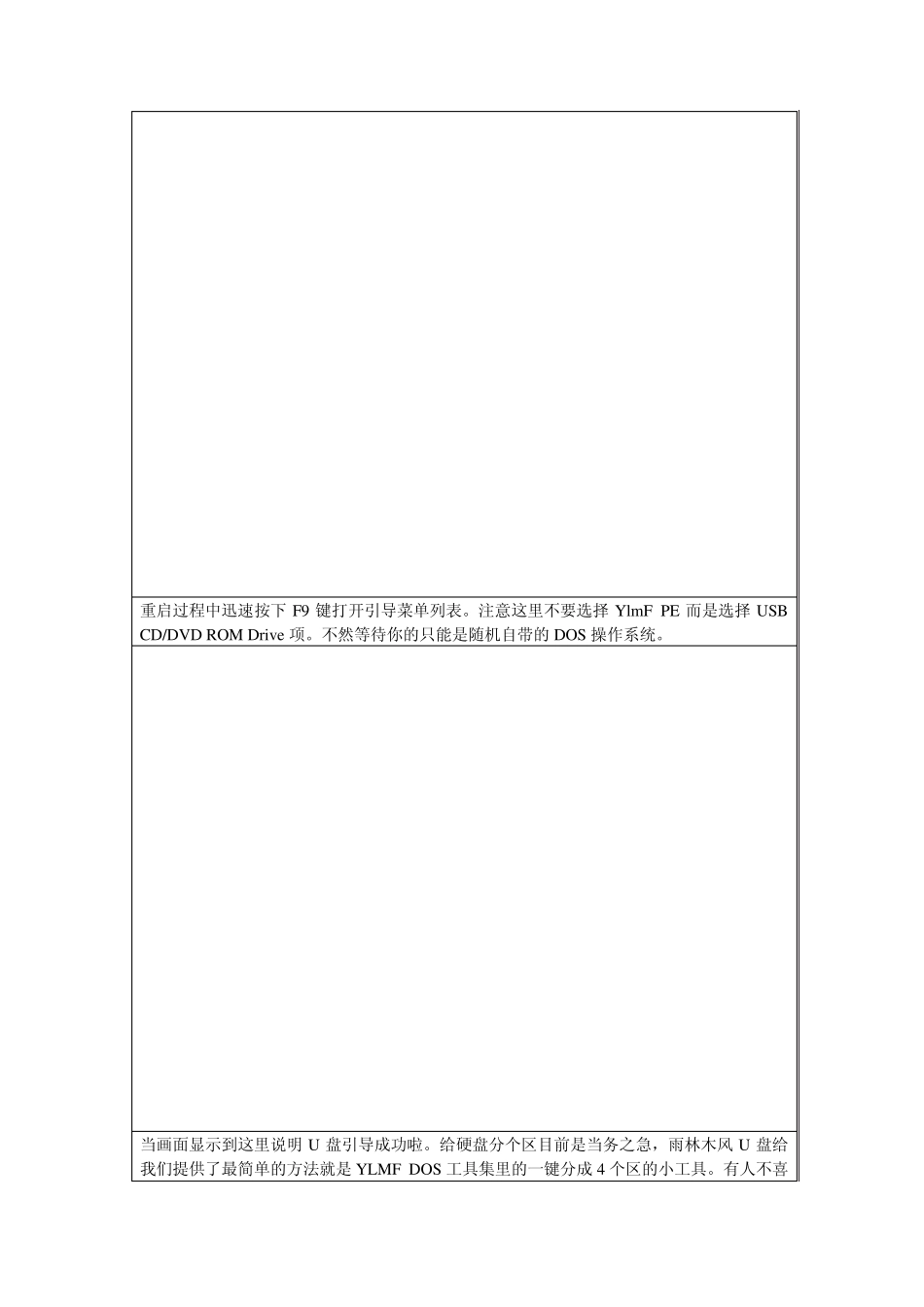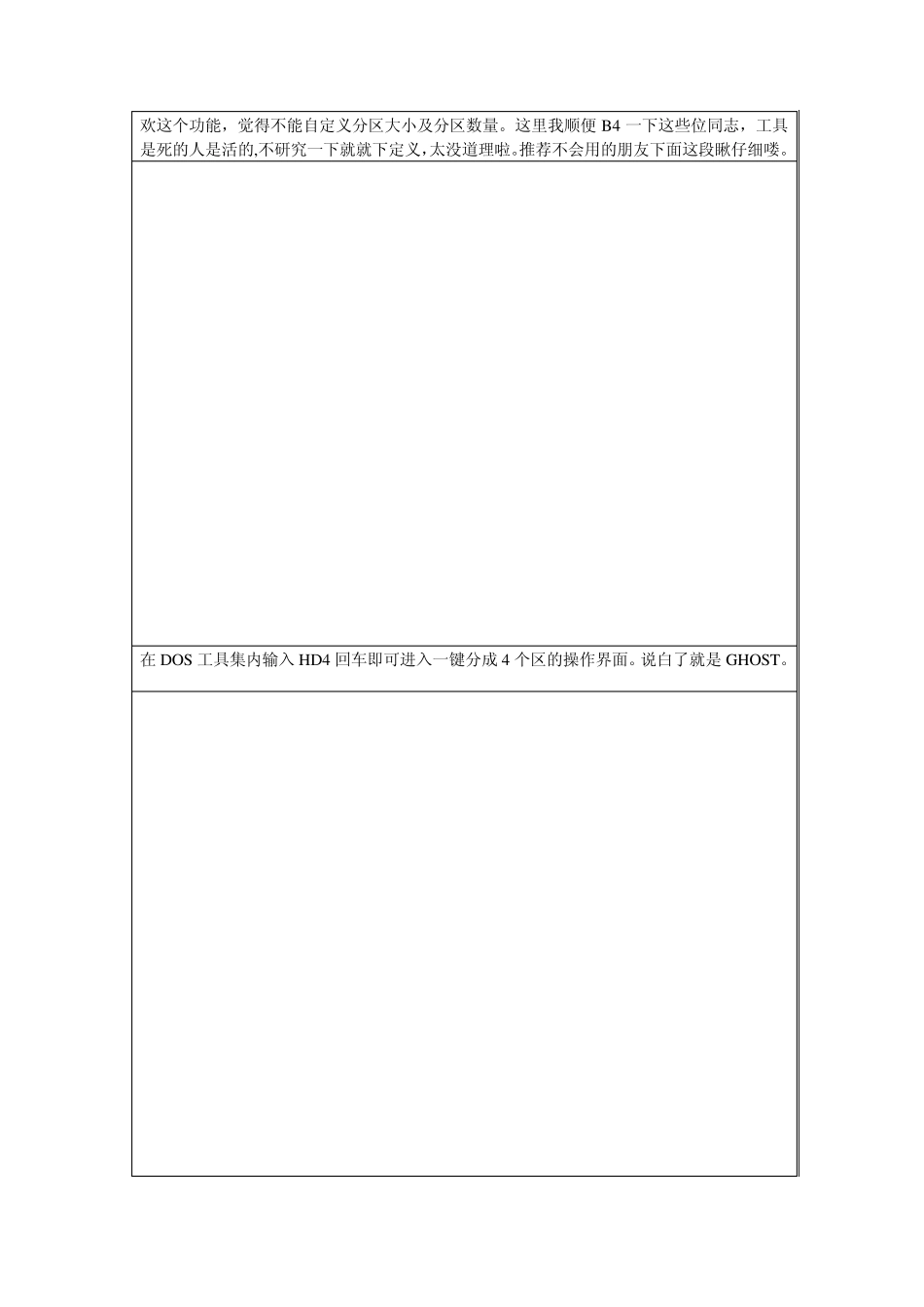这就是热销中的CQ40 系列的外观。简洁大方。图为 CQ40-507AU,新上市最新款。 本次安装用到的唯一工具也是本教程的主角儿---雨林纪念 U 盘。 我们开始:首先 CQ40 系列的BIOS 设置及引导菜单快捷键分别为 F10 和 F9 键。这是我们使用 COMPAQ 必需知道的两个快捷键。图为 CQ40-507AU 详细配置参数。 BIOS 设计的很简单。这里我们简单把 USB CD/DVD ROM Driv er 设置在第三的位置。调整顺序的快捷键分别为 F5/F6。 确认调整完毕后,按 F10 弹出保存设置并退出的提示框。我们选择 YES 后计算机自动重启。 重启过程中迅速按下F9 键打开引导菜单列表。注意这里不要选择 YlmF PE 而是选择 USB CD/DVD ROM Driv e 项。不然等待你的只能是随机自带的 DOS 操作系统。 当画面显示到这里说明 U 盘引导成功啦。给硬盘分个区目前是当务之急,雨林木风 U 盘给我们提供了最简单的方法就是 YLMF DOS 工具集里的一键分成 4 个区的小工具。有人不喜欢这个功能,觉得不能自定义分区大小及分区数量。这里我顺便 B4 一下这些位同志,工具是死的人是活的,不研究一下就就下定义,太没道理啦。推荐不会用的朋友下面这段瞅仔细喽。 在 DOS 工具集内输入 HD4 回车即可进入一键分成 4 个区的操作界面。说白了就是 GHOST。 现在这一步是关键。借金正昆教授的话讲:“正如您所知道的一样”,这里我们应该选择 NO。这样我们就可以手工修改分区大小了。傻乎乎图省事的人通通都会选择 Yes。如果你想把硬盘分为 3 到或 5 或更多的分区。那么完全可以在XP 安装完成后的磁盘管理里进入相关操作。这里不再详述,想学习的话可以在雨林论坛里找到答案。 想要修改默认的分区大小,首先需要选中最后一个分区,并将数值改为 1 即 1M。这样上面的分区大小就可调整了。 我按自己的想法把160G 的硬盘分成4 份。考虑到 VISTA 及 WINDOWS7 系统我把C 盘分了20G 整。这里重点在于最后一个分区,这里你不知道最后一个分区应该是多大,填小了我们会浪费空间。最简单的办法就是直接输入一个巨大的数值如 999999。汗~不明白往下看 然后按一下键盘上的方向键。喏,最后一个分区的大小自动给你填上了。接下来的操作就是按TAB 键切换到OK 上然后就是一路的NEXT 下去了。分区操作至此结束。 完成分区操作后重启笔记本,别说热启动不会啊。再次按F9 进入引导菜单,仍然选择USB CD/DVD ROM Driv er。直到再...